cad哈哈
AutoCAD使用技巧
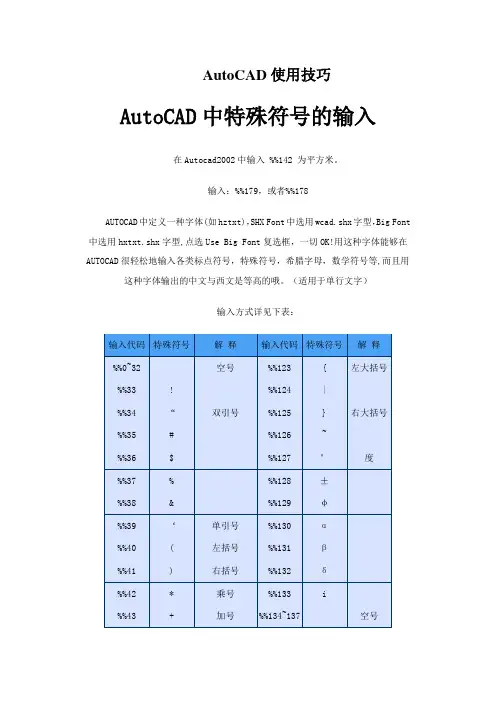
AutoCAD使用技巧AutoCAD中特殊符号的输入在Autocad2002中输入 %%142 为平方米。
输入:%%179,或者%%178AUTOCAD中定义一种字体(如hztxt),SHX Font中选用wcad.shx字型,Big Font 中选用hxtxt.shx字型,点选Use Big Font复选框,一切OK!用这种字体能够在AUTOCAD很轻松地输入各类标点符号,特殊符号,希腊字母,数学符号等,而且用这种字体输出的中文与西文是等高的哦。
(适用于单行文字)输入方式详见下表:CAD有用技巧1.【CTrl+N无效时之解决办法】众所周知CTRL+N是新建命令但有的时候候CTRL+N则出现选择面板这时只需到OP选项里调下设置操作:OP(选项)------系统-------右侧有一个启动(A显示启动对话框B不显示启动对话框)选择A则新建命令有效,反则无效2.【Ctrl键无效之解决办法】有的时候我们会碰到这样的问题比如CTRL+C(复制),,CTRL+V(粘贴)CTRL+A(全选)等一系列与CTRL键有关的命令都会失效这时你只需到OP选项里调一下操作:OP(选项)-----用户系统配置------WINDOWS标准加速键(打上勾)WINDOWS 标准加速键打上勾后,与CTRL键有关的命令则有效,反之失灵3.【填充无效时之解决办法】有的时候填充时会填充不出来除了系统变量需要考虑外还需要去OP选项里检查一下OP---------显示-----------应用实体填充(打上勾)4.【加选无效时之解决办法】AD正确的设置应该是能够连续选择多个物体但有的时候,连续选择物体会失效,只能选择最后一次所选中的物体这时能够如下解决进入OP(选项)---------选择-----------SHIFT键添加到选择集(把勾去掉)用SHIFT键添加到选择集“去掉勾”后则加选有效反之加选无效★命令:PICKADD 值:0/15.【CAD命令三键还原】假如CAD里的系统变量被人无意更换或者一些参数被人有意调整了怎么办这时不需重装,也不需要一个一个的改操作:OP选项-----配置-----重置即可恢复但恢复后,有些选项还需要一些调整,比如十字光标的大小等~5.【鼠标中键不好用怎么办呀】正常情况下CAD的滚轮可用来放大与缩小,,,还有就是平移(按住)但有的时候,按住滚轮时,不是平移,而是出下一个菜单,很烦人这时只需调下系统变量mbuttonpan即可初始值: 10 支持菜单 (.mnu) 文件定义的动作1 当按住并拖动按钮或者滑轮时,支持平移操6.【命令行中的模型,布局不见是的解决办法】op----选项------显示---------显示布局与模型选项卡(打上勾即可)7.【CAD技巧】还在为你做图慢而烦恼吗还是为你的手指短而够不着回车键而烦脑吗哦~~~,让我们忘了这一切吧众所周知,确定键有两个,一个是“回车”另一个则是“空格”但现在就让我们用右键来代替他们吧OP选项-----用户系统配置-------绘图区域中使用快捷菜单(打上勾)自定义右键单击进去------把所有的重复上一个命令打上勾试下,右键是不是有确定的攻效了首推:希望大家能养成右键确定这个习惯其次:空格键次之烦感:千万不要用回车键确定8.【图形里的圆不圆了咋办呀】经常做图的人都会有这样的体会所画的圆都不圆了,当然,学过素描的人都明白,圆是有很多折线组合而成这里就不多说了一个命令搞定它命令:RE~即可9.【图形窗口中显示滚动条】也许有人还用无滚轮的鼠标,那么这时滚动条也许还有点作用(假如平移不太会用)op----显示------图形窗口中显示滚动条即可10.【储存的格式】OP----打开与储存----另存为2000格式为什么要存2000格式呢由于CAD版本只向下兼容这样用2002 2004 2006都能够打开了方便操作别在这里在说,你还用R14那么我会说你太落后了~11.【假如想下次打印的线型与这次的一样怎么办】换言之.【如何储存打印列表】op选项-----打印------添加打印列表但在这之前,你得自己建立一个属于自己的例表表告诉我你不可能建~~~~~~~12.【假如在标题栏显示路径不全怎么办】op选项---------打开与储存----------在标题栏中显示完整路径(勾选)即可13.【目标捕捉(OSNAP)有用吗】?答:用处很大。
使用CAD进行仿真和分析设计的技巧
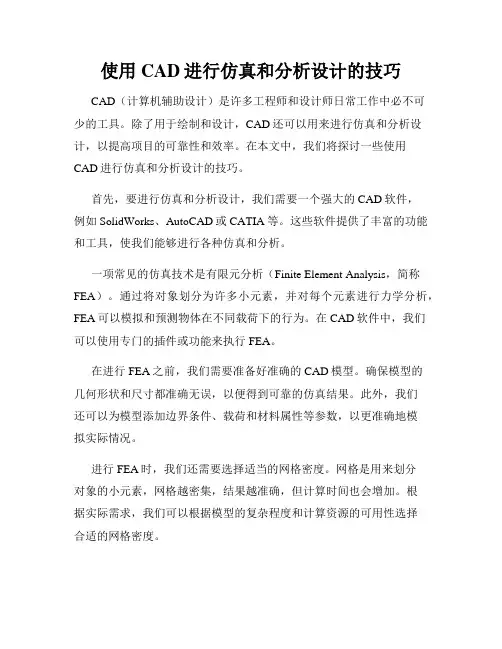
使用CAD进行仿真和分析设计的技巧CAD(计算机辅助设计)是许多工程师和设计师日常工作中必不可少的工具。
除了用于绘制和设计,CAD还可以用来进行仿真和分析设计,以提高项目的可靠性和效率。
在本文中,我们将探讨一些使用CAD进行仿真和分析设计的技巧。
首先,要进行仿真和分析设计,我们需要一个强大的CAD软件,例如SolidWorks、AutoCAD或CATIA等。
这些软件提供了丰富的功能和工具,使我们能够进行各种仿真和分析。
一项常见的仿真技术是有限元分析(Finite Element Analysis,简称FEA)。
通过将对象划分为许多小元素,并对每个元素进行力学分析,FEA可以模拟和预测物体在不同载荷下的行为。
在CAD软件中,我们可以使用专门的插件或功能来执行FEA。
在进行FEA之前,我们需要准备好准确的CAD模型。
确保模型的几何形状和尺寸都准确无误,以便得到可靠的仿真结果。
此外,我们还可以为模型添加边界条件、载荷和材料属性等参数,以更准确地模拟实际情况。
进行FEA时,我们还需要选择适当的网格密度。
网格是用来划分对象的小元素,网格越密集,结果越准确,但计算时间也会增加。
根据实际需求,我们可以根据模型的复杂程度和计算资源的可用性选择合适的网格密度。
完成网格划分后,我们可以进行载荷和约束的设置。
载荷是应用于模型的外部力或力矩,约束是限制模型的运动自由度。
通过合理设置载荷和约束,我们可以模拟物体在不同载荷下的响应和变形情况。
当所有参数设置完成后,我们可以运行FEA分析并查看结果。
CAD软件通常会提供结果的可视化工具,用于显示物体的应力、变形、位移等情况。
我们可以根据结果进行优化和改进,以改善设计的可靠性和性能。
除了FEA,CAD还可用于其他各种仿真和分析技术,如流体力学仿真(CFD)、动力学仿真和热仿真等。
这些技术可以帮助我们模拟和预测物体在不同条件下的行为,以满足设计要求和优化设计。
总结一下,使用CAD进行仿真和分析设计可以帮助工程师和设计师更好地理解和改进他们的设计。
精通CAD的10个技巧 从入门到高级
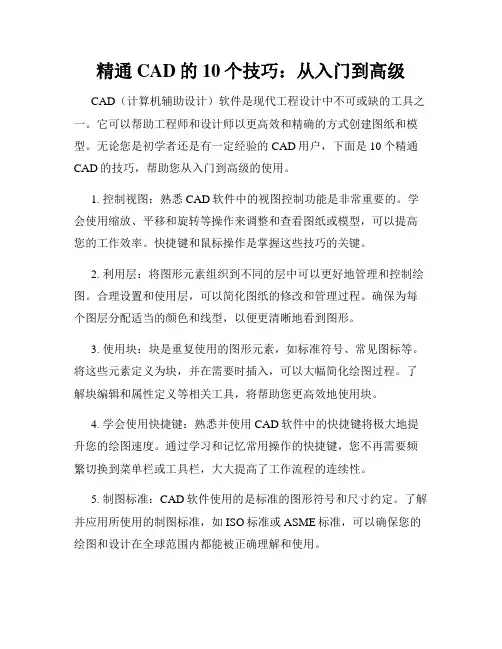
精通CAD的10个技巧:从入门到高级CAD(计算机辅助设计)软件是现代工程设计中不可或缺的工具之一。
它可以帮助工程师和设计师以更高效和精确的方式创建图纸和模型。
无论您是初学者还是有一定经验的CAD用户,下面是10个精通CAD的技巧,帮助您从入门到高级的使用。
1. 控制视图:熟悉CAD软件中的视图控制功能是非常重要的。
学会使用缩放、平移和旋转等操作来调整和查看图纸或模型,可以提高您的工作效率。
快捷键和鼠标操作是掌握这些技巧的关键。
2. 利用层:将图形元素组织到不同的层中可以更好地管理和控制绘图。
合理设置和使用层,可以简化图纸的修改和管理过程。
确保为每个图层分配适当的颜色和线型,以便更清晰地看到图形。
3. 使用块:块是重复使用的图形元素,如标准符号、常见图标等。
将这些元素定义为块,并在需要时插入,可以大幅简化绘图过程。
了解块编辑和属性定义等相关工具,将帮助您更高效地使用块。
4. 学会使用快捷键:熟悉并使用CAD软件中的快捷键将极大地提升您的绘图速度。
通过学习和记忆常用操作的快捷键,您不再需要频繁切换到菜单栏或工具栏,大大提高了工作流程的连续性。
5. 制图标准:CAD软件使用的是标准的图形符号和尺寸约定。
了解并应用所使用的制图标准,如ISO标准或ASME标准,可以确保您的绘图和设计在全球范围内都能被正确理解和使用。
6. 设备和模板:配置好适用于您所从事领域的设备和模板是一项重要任务。
根据需要设置图纸的比例、尺寸和单位,以及自定义缺省图层和图形样式等。
将您经常使用的设置保存为模板,将极大地减少创建新图纸时的时间和工作量。
7. 使用 CAD 工具组:CAD软件通常提供许多强大的设计工具和功能。
学会使用绘制线段、多边形、圆弧等基本工具,以及构建复杂曲线和曲面的高级工具,这将增强您的设计能力。
8. 尺寸和注释:尺寸和注释是绘图中必不可少的部分。
确保准确、规范和清晰地标注尺寸和注释,以便其他人能理解您的设计意图。
cad制图课心得体会8篇
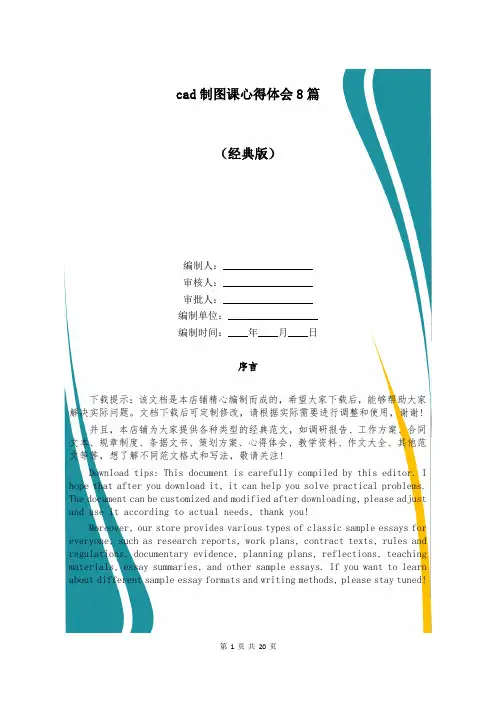
cad制图课心得体会8篇(经典版)编制人:__________________审核人:__________________审批人:__________________编制单位:__________________编制时间:____年____月____日序言下载提示:该文档是本店铺精心编制而成的,希望大家下载后,能够帮助大家解决实际问题。
文档下载后可定制修改,请根据实际需要进行调整和使用,谢谢!并且,本店铺为大家提供各种类型的经典范文,如调研报告、工作方案、合同文本、规章制度、条据文书、策划方案、心得体会、教学资料、作文大全、其他范文等等,想了解不同范文格式和写法,敬请关注!Download tips: This document is carefully compiled by this editor. I hope that after you download it, it can help you solve practical problems. The document can be customized and modified after downloading, please adjust and use it according to actual needs, thank you!Moreover, our store provides various types of classic sample essays for everyone, such as research reports, work plans, contract texts, rules and regulations, documentary evidence, planning plans, reflections, teaching materials, essay summaries, and other sample essays. If you want to learn about different sample essay formats and writing methods, please stay tuned!cad制图课心得体会8篇实事求是是写心得体会的基本要求,我们应该准确地描述自己的感受和认识,写心得体会可以让我们更好地认识自己,发现自己的优点和不足,从而实现个人成长,本店铺今天就为您带来了cad制图课心得体会8篇,相信一定会对你有所帮助。
cad的介绍和使用方法
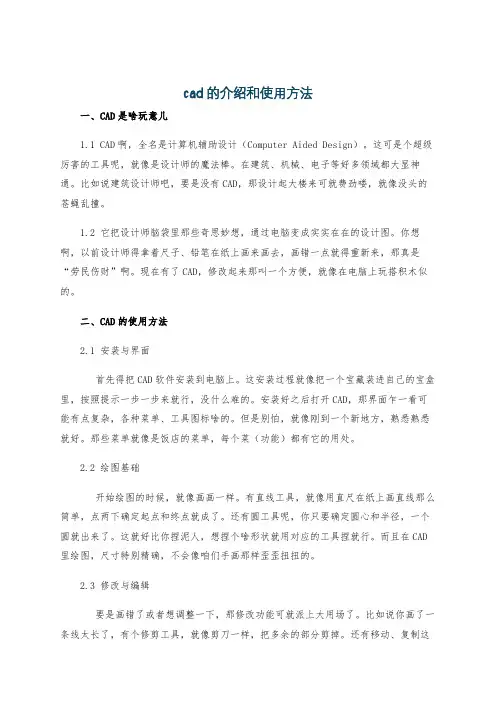
cad的介绍和使用方法一、CAD是啥玩意儿1.1 CAD啊,全名是计算机辅助设计(Computer Aided Design)。
这可是个超级厉害的工具呢,就像是设计师的魔法棒。
在建筑、机械、电子等好多领域都大显神通。
比如说建筑设计师吧,要是没有CAD,那设计起大楼来可就费劲喽,就像没头的苍蝇乱撞。
1.2 它把设计师脑袋里那些奇思妙想,通过电脑变成实实在在的设计图。
你想啊,以前设计师得拿着尺子、铅笔在纸上画来画去,画错一点就得重新来,那真是“劳民伤财”啊。
现在有了CAD,修改起来那叫一个方便,就像在电脑上玩搭积木似的。
二、CAD的使用方法2.1 安装与界面首先得把CAD软件安装到电脑上。
这安装过程就像把一个宝藏装进自己的宝盒里,按照提示一步一步来就行,没什么难的。
安装好之后打开CAD,那界面乍一看可能有点复杂,各种菜单、工具图标啥的。
但是别怕,就像刚到一个新地方,熟悉熟悉就好。
那些菜单就像是饭店的菜单,每个菜(功能)都有它的用处。
2.2 绘图基础开始绘图的时候,就像画画一样。
有直线工具,就像用直尺在纸上画直线那么简单,点两下确定起点和终点就成了。
还有圆工具呢,你只要确定圆心和半径,一个圆就出来了。
这就好比你捏泥人,想捏个啥形状就用对应的工具捏就行。
而且在CAD 里绘图,尺寸特别精确,不会像咱们手画那样歪歪扭扭的。
2.3 修改与编辑要是画错了或者想调整一下,那修改功能可就派上大用场了。
比如说你画了一条线太长了,有个修剪工具,就像剪刀一样,把多余的部分剪掉。
还有移动、复制这些功能,就像是孙悟空的分身术,能把画好的图形轻松复制或者挪到别的地方去。
这在设计复杂的东西时可太方便了,就像搭乐高积木,不合适的零件调整一下位置或者复制几个就好了。
三、CAD的高级应用3.1 三维建模CAD可不光能画平面图,还能做三维建模呢。
这就像是把二维的画变成了立体的雕塑。
比如说要设计一个汽车,在CAD里就能把汽车的外形、内部结构都用三维模型做出来。
CAD最常用命令大全(实用版)-cad常用命令-cad常见命令
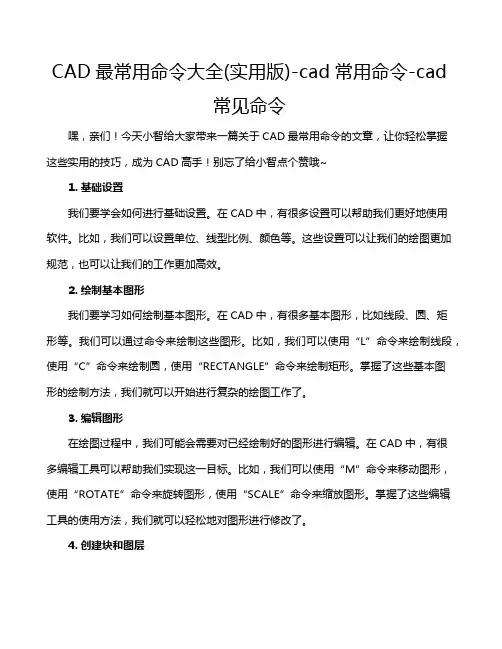
CAD最常用命令大全(实用版)-cad常用命令-cad常见命令嘿,亲们!今天小智给大家带来一篇关于CAD最常用命令的文章,让你轻松掌握这些实用的技巧,成为CAD高手!别忘了给小智点个赞哦~1. 基础设置我们要学会如何进行基础设置。
在CAD中,有很多设置可以帮助我们更好地使用软件。
比如,我们可以设置单位、线型比例、颜色等。
这些设置可以让我们的绘图更加规范,也可以让我们的工作更加高效。
2. 绘制基本图形我们要学习如何绘制基本图形。
在CAD中,有很多基本图形,比如线段、圆、矩形等。
我们可以通过命令来绘制这些图形。
比如,我们可以使用“L”命令来绘制线段,使用“C”命令来绘制圆,使用“RECTANGLE”命令来绘制矩形。
掌握了这些基本图形的绘制方法,我们就可以开始进行复杂的绘图工作了。
3. 编辑图形在绘图过程中,我们可能会需要对已经绘制好的图形进行编辑。
在CAD中,有很多编辑工具可以帮助我们实现这一目标。
比如,我们可以使用“M”命令来移动图形,使用“ROTATE”命令来旋转图形,使用“SCALE”命令来缩放图形。
掌握了这些编辑工具的使用方法,我们就可以轻松地对图形进行修改了。
4. 创建块和图层在CAD中,我们还可以将一些常用的图形创建成块,以便于后续的引用。
我们还可以为不同的图形创建不同的图层,以便于管理。
通过使用“BLOCK”命令来创建块,以及使用“LAYER”命令来管理图层,我们可以大大提高工作效率。
5. 标注尺寸在进行建筑设计或者机械制图时,我们需要对图形进行尺寸标注。
在CAD中,有很多标注工具可以帮助我们实现这一目标。
比如,我们可以使用“DIMLINEAR”命令来添加线性尺寸标注,使用“DIMANCHE”命令来添加径向尺寸标注。
掌握了这些标注工具的使用方法,我们就可以为图形添加准确的尺寸信息了。
6. 三维建模除了二维绘图之外,我们还可以在CAD中进行三维建模。
通过使用“3D”命令来创建三维模型,我们可以更加直观地展示设计方案。
cad2019教程
cad2019教程CAD2019是一种用于计算机辅助设计的软件,广泛应用于建筑、机械制造、工业设计和电子等行业。
本教程将介绍CAD2019的基本功能和使用技巧,帮助初学者快速上手。
首先,CAD2019具有强大的绘图工具。
用户可以使用各种几何体进行绘图,包括直线、圆、椭圆、矩形等。
还可以使用多边形工具创建复杂的形状。
绘图时,用户可以通过输入坐标和使用捕捉工具来精确绘制图形。
除了绘图工具,CAD2019还提供了一系列编辑工具,用于修改和调整已经绘制的图形。
用户可以选择、移动、旋转、缩放或删除图形。
还可以使用修剪、延伸和偏移等工具对图形进行进一步的编辑和调整。
CAD2019还具有图层管理功能,使用户可以方便地控制绘图对象的可见性和显示方式。
用户可以创建不同的图层,并将不同类型的对象分组在不同的图层中。
通过开关图层的可见性,用户可以轻松地隐藏或显示特定的对象。
此外,CAD2019还支持二维和三维绘图。
用户可以使用二维绘图工具创建平面图,并可以在绘图中使用尺寸标注、文字和符号等注释信息。
针对需要进行建筑或产品设计的用户,CAD2019还提供了丰富的三维建模工具,可以创建复杂的立体模型,并进行渲染和动画展示。
当然,对于初学者来说,使用CAD2019有一定的学习曲线。
因此,我们建议初学者可以通过参加培训课程或阅读相关教程,系统地学习和掌握CAD2019的基本操作和功能。
此外,还可以通过练习项目或实践中的实际问题来提高技能。
总结而言,CAD2019是一种功能强大的计算机辅助设计软件,为用户提供了丰富的绘图和编辑工具,同时支持二维和三维绘图。
通过学习和使用CAD2019,用户可以轻松地创建和编辑各种图形,并进行精确的尺寸标注和注释。
无论是在建筑、机械制造、工业设计还是电子等行业,CAD2019都是一款非常实用的设计软件。
cad当中字母代表意思
cad当中字母代表意思CAD 当中字母代表意思在 CAD(计算机辅助设计)的世界里,各种字母组合代表着特定的含义和功能,对于初学者来说,理解这些字母的含义是掌握 CAD 软件的重要一步。
接下来,让我们一起深入探究 CAD 中常见字母的代表意思。
首先,我们来看看“D”这个字母。
在 CAD 中,“D”常常出现在诸如“DIMALIGNED”(对齐标注)、“DIMDIAMETER”(直径标注)等命令中。
它通常与尺寸标注相关,表示“dimension”(尺寸)的意思。
通过这些带有“D”的命令,我们可以精确地为图形中的对象添加尺寸信息,以便更好地表达设计意图。
再来说说“A”。
“ARC”(圆弧)是 CAD 中常见的一个词,这里的“A”就代表着“arc”。
当我们需要绘制圆弧时,就会用到相关的命令和操作。
另外,“AUTO”(自动)也是经常出现的,比如“AUTOCAD”(自动计算机辅助设计),强调了软件的自动化和智能化的设计功能。
“C”在 CAD 中也有不少含义。
“CIRCLE”(圆)就是其中之一,当我们想要绘制一个圆形时,就会用到与“C”相关的命令。
“COPY”(复制)也是常见的操作,它能帮助我们快速地复制已有的图形对象,提高设计效率。
“L”通常代表“LINE”(直线),这是 CAD 绘图中最基础的元素之一。
通过直线命令,我们可以构建各种形状和轮廓。
“M”也有多种含义。
“MOVE”(移动)命令可以让我们将选中的对象移动到指定的位置;“MIRROR”(镜像)则能实现图形的对称复制。
“P”有时表示“PAN”(平移),通过这个操作,我们可以在绘图区域中移动视图,方便查看和编辑图形的不同部分。
“POLYGON”(多边形)也是常见的,用于绘制各种边数的多边形。
“R”常见于“RECTANGLE”(矩形)命令,帮助我们快速绘制矩形图形。
“T”可能代表“TEXT”(文字),在 CAD 中添加注释和说明时经常会用到。
“S”可以是“SCALE”(缩放),用于调整图形的大小比例。
CAD课程学期总结
CAD课程学期总结关键信息项1、课程名称:CAD 课程2、学期:具体学期3、授课教师:教师姓名4、学习目标达成情况基本操作技能掌握程度复杂图形绘制能力提升实际项目应用效果5、学习收获软件知识设计思维问题解决能力6、存在的问题与不足操作熟练程度不足某些功能理解不深创意发挥受限7、改进措施与未来计划加强练习深入学习特定功能拓展创意设计11 课程概述在本学期的 CAD 课程学习中,我们系统地学习了 CAD 软件的各项功能和操作技巧。
课程内容涵盖了二维绘图、三维建模、图形编辑、尺寸标注等多个方面,旨在培养我们熟练运用 CAD 软件进行工程绘图和设计的能力。
111 教学方法授课教师采用了理论讲解与实践操作相结合的教学方式。
通过课堂上的实例演示和详细讲解,让我们对 CAD 软件的功能有了初步的了解。
随后,在实践课中,我们亲自动手操作,完成各种绘图任务,从而加深对所学知识的理解和掌握。
112 学习资源课程提供了丰富的学习资源,包括教材、课件、在线教程和练习题库。
这些资源为我们的自主学习提供了有力的支持,使我们能够在课后进一步巩固和拓展所学知识。
12 学习目标达成情况121 基本操作技能掌握程度通过本学期的学习,我们基本掌握了 CAD 软件的常用操作命令,如直线、圆、矩形的绘制,以及修剪、延伸、偏移等编辑命令。
能够较为熟练地绘制简单的二维图形,如平面图、剖面图等。
122 复杂图形绘制能力提升在学习了高级绘图技巧和编辑方法后,我们具备了绘制复杂图形的能力。
例如,能够运用阵列、镜像、旋转等命令快速绘制对称图形,使用图案填充和渐变色功能美化图形。
123 实际项目应用效果在课程中,我们参与了一些实际项目的绘图工作,将所学知识应用到实际中。
通过实际项目的锻炼,我们不仅提高了绘图效率和质量,还培养了团队协作和沟通能力。
13 学习收获131 软件知识系统地学习了 CAD 软件的各项功能,包括绘图工具、编辑工具、标注工具、图层管理等。
CAD常用命令表大全
CAD常用命令表大全一、绘图命令1、`LINE`(直线):用于绘制直线段。
操作方法:指定起点和终点的坐标。
示例:输入`LINE` 命令,然后在绘图区域依次点击两个点,即可绘制出一条直线。
2、`CIRCLE`(圆):绘制圆形。
有多种绘制方式,如指定圆心和半径、圆心和直径、三点画圆等。
例如:选择“圆心和半径”方式,输入`CIRCLE` 命令,指定圆心位置,输入半径值,即可画出圆。
3、`ARC`(圆弧):创建圆弧。
可以通过指定起点、终点、圆心、半径等方式绘制。
操作:输入`ARC` 命令,根据提示选择相应的绘制方式。
4、`RECTANG`(矩形):绘制矩形。
可指定两个对角点,或者指定长度、宽度和角度。
举例:输入`RECTANG` 命令,点击两个对角点,就能生成矩形。
5、`POLYGON`(正多边形):绘制正多边形。
需指定边数和中心点。
比如:输入`POLYGON` 命令,输入边数,指定中心点,可完成正多边形的绘制。
二、修改命令1、`ERASE`(删除):删除选中的对象。
先选择要删除的对象,然后输入`ERASE` 命令。
2、`COPY`(复制):复制选中的对象。
选择对象,输入`COPY` 命令,指定基点和位移点。
3、`MIRROR`(镜像):沿指定的对称轴创建对象的镜像副本。
选择对象,输入`MIRROR` 命令,指定镜像线的两点。
4、`OFFSET`(偏移):创建与选定对象平行的新对象。
输入`OFFSET` 命令,指定偏移距离,选择要偏移的对象。
5、`ROTATE`(旋转):绕指定点旋转对象。
选择对象,输入`ROTATE` 命令,指定旋转基点和旋转角度。
三、编辑命令1、`TRIM`(修剪):修剪对象以与其他对象的边界相交。
输入`TRIM` 命令,选择作为边界的对象,然后选择要修剪的对象。
2、`EXTEND`(延伸):将对象延伸到指定的边界。
输入`EXTEND` 命令,选择边界对象,再选择要延伸的对象。
3、`FILLET`(圆角):在两条直线、圆弧或多段线之间创建圆角。
- 1、下载文档前请自行甄别文档内容的完整性,平台不提供额外的编辑、内容补充、找答案等附加服务。
- 2、"仅部分预览"的文档,不可在线预览部分如存在完整性等问题,可反馈申请退款(可完整预览的文档不适用该条件!)。
- 3、如文档侵犯您的权益,请联系客服反馈,我们会尽快为您处理(人工客服工作时间:9:00-18:30)。
常用CAD使用快捷方式
1、对象特性
ST, *STYLE(文字样式) COL, *COLOR(设置颜色)
LA, *LAYER(图层操作) LT, *LINETYPE(线形)LW, *LWEIGHT (线宽)EXIT, *QUIT(退出)PRINT, *PLOT(打印)PRE, *PREVIEW(打印预览)P, 移动OS, *OSNAP(设置捕捉模式) F3表示“对象捕捉”
AA, *AREA(面积) DI, *DIST(距离)LI, *LIST(显示图形数据信息)2、绘图命令:
PO, *POINT(点) L, *LINE(直线)XL, *XLINE(射线)
PL, *PLINE(多段线) ML, *MLINE(多线)SPL, *SPLINE(样条曲线)
POL, *POL YGON(正多边形) REC, *RECTANGLE(矩形)C, *CIRCLE(圆)
A, *ARC(圆弧) DO, *DONUT(圆环)EL, *ELLIPSE(椭圆)
REG, *REGION(面域) MT, *MTEXT(多行文本)T, *MTEXT(多行文本)
B, *BLOCK(块定义)I, *INSERT(插入块)W, *WBLOCK(定义块文件)
DIV, *DIVIDE(等分)H, *BHATCH(填充)
3、修改命令:
CO, *COPY(复制) MI, *MIRROR(镜像)AR, *ARRAY(阵列)
O, *OFFSET(偏移) RO, *ROTATE(旋转)M, *MOVE(移动)
E, DEL键*ERASE(删除) X, *EXPLODE(分解)TR, *TRIM(修剪)
EX, *EXTEND(延伸)S, *STRETCH(拉伸)LEN, *LENGTHEN(直线拉长)SC, *SCALE(比例缩放) BR, *BREAK(打断)CHA, *CHAMFER(倒角)
F, *FILLET(倒圆角)PE, *PEDIT(多段线编辑)ED, *DDEDIT(修改文本)
4、视窗缩放:
P, *PAN(平移) Z+空格+空格, *实时缩放Z, *局部放大
Z+P, *返回上一视图 Z+E, *显示全图
5、尺寸标注:
DLI, *DIMLINEAR(直线标注)DAL, *DIMALIGNED(对齐标注)
DRA, *DIMRADIUS(半径标注)DDI, *DIMDIAMETER(直径标注)
DAN, *DIMANGULAR(角度标注) DCE, *DIMCENTER(中心标注)
DOR, *DIMORDINATE(点标注) TOL, *TOLERANCE(标注形位公差)
LE, *QLEADER(快速引出标注)DBA, *DIMBASELINE(基线标注)
DCO, *DIMCONTINUE(连续标注)D, *DIMSTYLE(标注样式)
DED, *DIMEDIT(编辑标注)DOV, *DIMOVERRIDE(替换标注系统变量)
6、常用CTRL快捷键:
【CTRL】+1 CH, *PROPERTIES(修改特性) 【F8】*ORTHO(正交)
【CTRL】+2 ADC, *ADCENTER(设计中心)【CTRL】+O *OPEN(打开文件)【CTRL】+N、M *NEW(新建文件)
【CTRL】+P *PRINT(打印文件)【CTRL】+S *SA VE(保存文件)
【CTRL】+Z *UNDO(放弃)【CTRL】+X *CUTCLIP(剪切)
【CTRL】+C *COPYCLIP(复制)【CTRL】+V *PASTECLIP(粘贴)
【CTRL】+B *SNAP(栅格捕捉)【CTRL】+U *(极轴)
【CTRL】+F *OSNAP(对象捕捉)【F3】*OSNAP(对象捕捉)
【CTRL】+G *GRID(栅格)【F7】*GRIP(栅格)
【CTRL】+L *ORTHO(正交)【CTRL】+W *(对象追踪
(一)字母类
1、对象特性
ADC, *ADCENTER(设计中心“Ctrl+2”)
CH, MO *PROPERTIES(修改特性“Ctrl+1”)
MA, *MATCHPROP(属性匹配)
ST, *STYLE(文字样式)
COL, *COLOR(设置颜色)
LA, *LAYER(图层操作)
LT, *LINETYPE(线形)
LTS, *LTSCALE(线形比例)
LW, *LWEIGHT (线宽)
UN, *UNITS(图形单位)
ATT, *ATTDEF(属性定义)
ATE, *ATTEDIT(编辑属性)
BO, *BOUNDARY(边界创建,包括创建闭合多段线和面域)AL, *ALIGN(对齐)
EXIT, *QUIT(退出)
EXP, *EXPORT(输出其它格式文件)
IMP, *IMPORT(输入文件)
OP,PR *OPTIONS(自定义CAD设置)
PRINT, *PLOT(打印)
PU, *PURGE(清除垃圾)
R, *REDRAW(重新生成)
REN, *RENAME(重命名)
SN, *SNAP(捕捉栅格)
DS, *DSETTINGS(设置极轴追踪)
OS, *OSNAP(设置捕捉模式)
PRE, *PREVIEW(打印预览)
TO, *TOOLBAR(工具栏)
V, *VIEW(命名视图)
AA, *AREA(面积)
DI, *DIST(距离)
LI, *LIST(显示图形数据信息)
2、绘图命令:
PO, *POINT(点)
L, *LINE(直线)
XL, *XLINE(射线)
PL, *PLINE(多段线)
ML, *MLINE(多线)
SPL, *SPLINE(样条曲线)
POL, *POL YGON(正多边形)
REC, *RECTANGLE(矩形)
C, *CIRCLE(圆)
A, *ARC(圆弧)
DO, *DONUT(圆环)
EL, *ELLIPSE(椭圆)
REG, *REGION(面域)
MT, *MTEXT(多行文本)
T, *MTEXT(多行文本)
B, *BLOCK(块定义)
I, *INSERT(插入块)
W, *WBLOCK(定义块文件)DIV, *DIVIDE(等分)
H, *BHATCH(填充)
3、修改命令:
CO, *COPY(复制)
MI, *MIRROR(镜像)
AR, *ARRAY(阵列)
O, *OFFSET(偏移)
RO, *ROTATE(旋转)
M, *MOVE(移动)
E, DEL键 *ERASE(删除)
X, *EXPLODE(分解)
TR, *TRIM(修剪)
EX, *EXTEND(延伸)
S, *STRETCH(拉伸)
LEN, *LENGTHEN(直线拉长)SC, *SCALE(比例缩放)
BR, *BREAK(打断)
CHA, *CHAMFER(倒角)
F, *FILLET(倒圆角)
PE, *PEDIT(多段线编辑)
ED, *DDEDIT(修改文本)
4、视窗缩放:
P, *PAN(平移)
Z+空格+空格, *实时缩放
Z, *局部放大
Z+P, *返回上一视图
Z+E, *显示全图
5、尺寸标注:
DLI, *DIMLINEAR(直线标注)DAL, *DIMALIGNED(对齐标注)DRA, *DIMRADIUS(半径标注)DDI, *DIMDIAMETER(直径标注)DAN, *DIMANGULAR(角度标注)DCE, *DIMCENTER(中心标注)
DOR, *DIMORDINA TE(点标注)
TOL, *TOLERANCE(标注形位公差)LE, *QLEADER(快速引出标注)
DBA, *DIMBASELINE(基线标注)DCO, *DIMCONTINUE(连续标注)
D, *DIMSTYLE(标注样式)
DED, *DIMEDIT(编辑标注)
DOV, *DIMOVERRIDE(替换标注系统变量) (二)常用CTRL快捷键
【CTRL】+1 *PROPERTIES(修改特性) 【CTRL】+2 *ADCENTER(设计中心)【CTRL】+O *OPEN(打开文件)【CTRL】+N、M *NEW(新建文件)【CTRL】+P *PRINT(打印文件)【CTRL】+S *SA VE(保存文件)【CTRL】+Z *UNDO(放弃)
【CTRL】+X *CUTCLIP(剪切)【CTRL】+C *COPYCLIP(复制)【CTRL】+V *PASTECLIP(粘贴)【CTRL】+B *SNAP(栅格捕捉)【CTRL】+F *OSNAP(对象捕捉)【CTRL】+G *GRID(栅格)
【CTRL】+L *ORTHO(正交)【CTRL】+W *(对象追踪)
【CTRL】+U *(极轴)
(三)常用功能键
【F1】 *HELP(帮助)
【F2】 *(文本窗口)
【F3】 *OSNAP(对象捕捉)
【F7】 *GRIP(栅格)
【F8】 *ORTHO(正交)。
